2025年06月01日
年月日
岡三証券株式会社 岡三オンライン証券カンパニー
6月1日(日)よりログイン時の「多要素認証」を必須化いたしました

近年、金融機関を装ったフィッシング詐欺や第三者による不正アクセス被害が急増しており、これにともない、証券会社および日本証券業協会においてセキュリティ対策の強化が求められています。 当社ではこの状況を踏まえ、お客さまの大切な資産を守るため、6月1日(日)より、ログイン時に多要素認証を導入するとともに、これを必須化いたしました。
多要素認証は、証券総合取引口座および日本株各種取引ツールへログインを行う際、従来のログインIDおよびログインパスワードでの認証に加え、ワンタイムパスワード(「認証キー」)による追加認証を求めるシステムです。
これにより、第三者による不正ログインのリスクを低減することが可能となります。
「認証キー」は、証券総合取引口座に登録されている「代表メールアドレス」宛てにお送りいたします。
多要素認証はすべてのお客さまが対象となり、ログイン時には「認証キー」の入力が必須となります。お客さまによる設定などの必要はございません。
登録されている代表メールアドレスが誤っている場合や有効でない場合は、「認証キー」を記載したメールが受信できないため、ログインを行うことができません。
- ※使用しているメールアドレスを代表メールアドレスに設定することができない場合は、使用されているメールアドレスをご準備のうえ、当社コンタクトセンターまでお電話にてご連絡ください。
- ※スマートフォンなどで外出先からログインを行われる場合は、スマートフォンなどで確認を行うことができるメールアドレスを代表メールアドレスにご登録ください。
- ※携帯電話のキャリアメール(docomo、au、SoftBankなど)をご利用のお客さまでPCメールを受信しない設定をされている場合、「認証キー」が記載されたメールを受信することができません。携帯電話ショップ、マニュアルなどをご確認いただき、PCメールを受信できる設定にご変更ください。
- ※メールアドレスを指定してメールを受信されている場合、以下のメールアドレスのご登録をお願いいたします。
「j-stockinfo@okasan-online.co.jp」 - ※くりっく365・くりっく株365・アクティブFXの取引を行われているお客さまが「入金・振替アプリ」をご利用いただく際も多要素認証が必要となります。
日本株・投資信託の取引を行われていない場合であっても、証券総合取引口座に登録されている代表メールアドレスの確認および最新化をお願いいたします。 - ※複数の口座で同一の代表メールアドレスをご登録されているお客さまにつきましては、「認証キー」が送信された口座を判別することができないため、それぞれの口座について、口座名義人固有の代表メールアドレスへご変更くださいますようお願いいたします。
代表メールアドレスの確認および変更方法は下記をご覧ください。
代表メールアドレスの確認・変更方法
-
 証券総合取引口座へログイン
証券総合取引口座へログイン -
TOPページ右上部の【ログイン】をクリックし、「株式・投資信託 ログイン」画面を表示してください。
ログインIDとログインパスワードを入力し、【証券総合取引口座】をクリックしてください。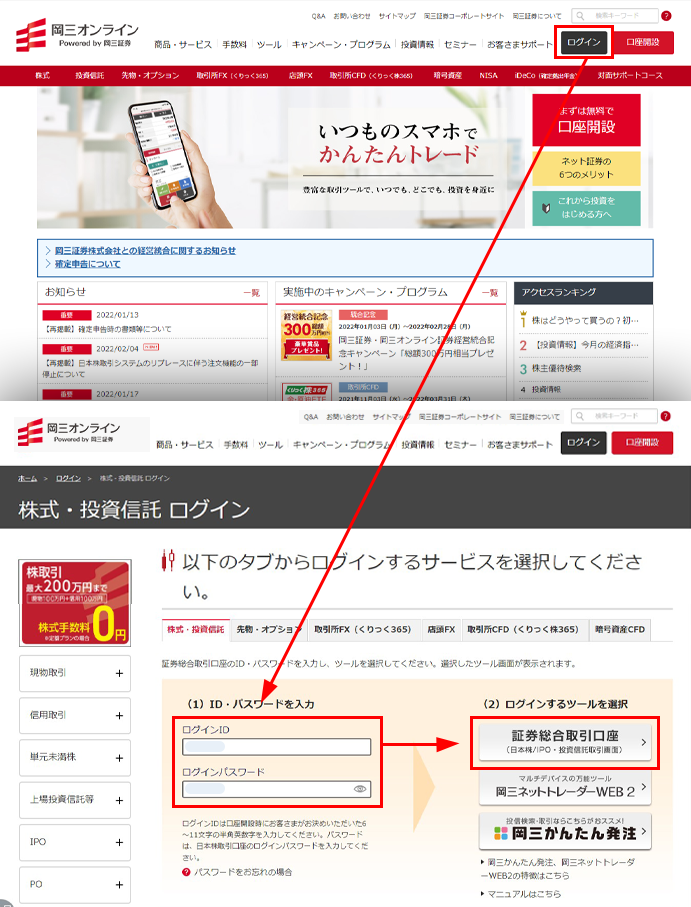
-
 新しいメールアドレスの仮登録
新しいメールアドレスの仮登録 -
ログイン後画面上部にある【口座情報】をクリックし、「メール登録状況・変更」画面の【メールアドレス新規登録】をクリックしてください。
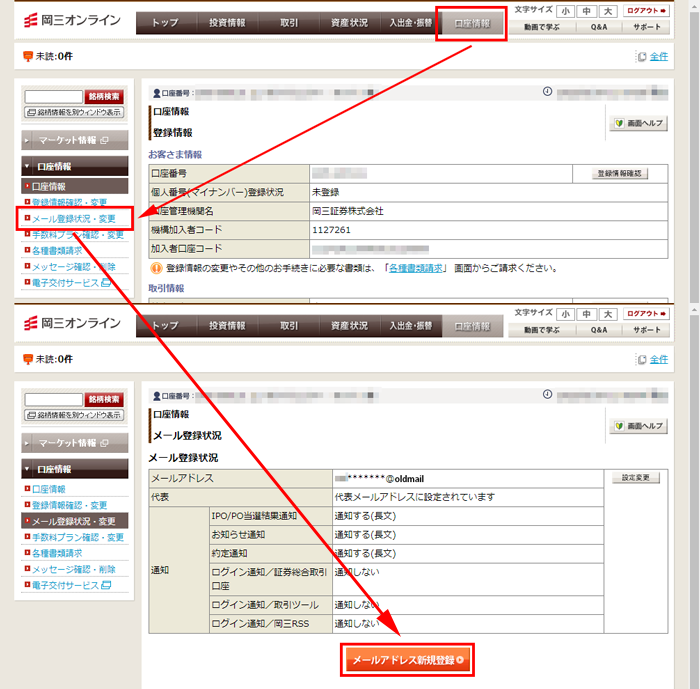
取引パスワードを入力してください。
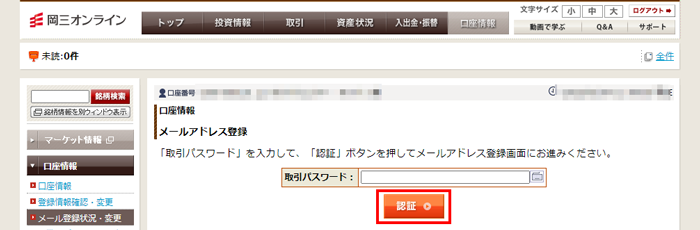
新しいメールアドレスを仮登録してください。
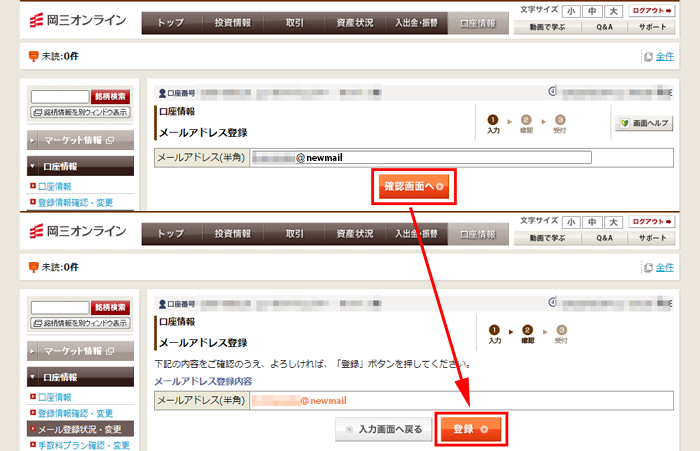
-
 「認証キー」の入力
「認証キー」の入力 -
新しいメールアドレスへ届いたメールを確認し、認証キーを入力してください。
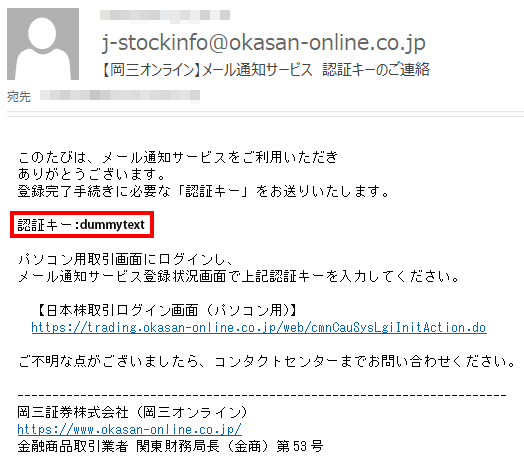
- 「認証キー」は「STEP02」で登録したメールアドレス宛てに送信されます。異なるメールアドレスに送信を希望される場合は、「STEP02」で登録したメールアドレスを削除したうえで改めて「認証キー」を発行してください。
- メールが受信できるよう事前に迷惑メールの設定を変更いただくか、「@okasan-online.co.jp」からのメールを受信許可に設定してください。
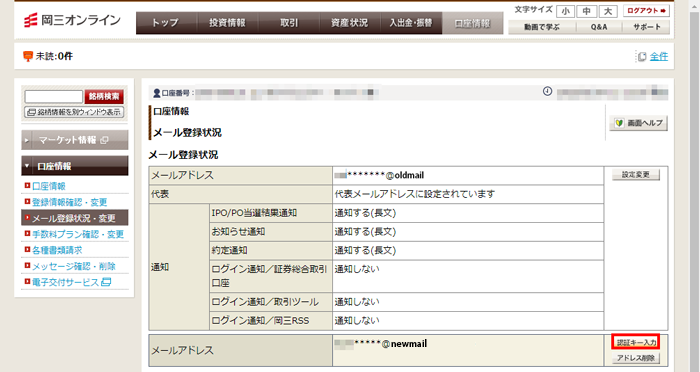
メールに記載された「認証キー」を入力または貼付けし、【登録】ボタンをクリックしてください。
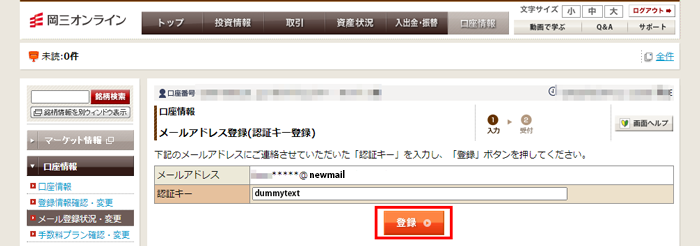
-
 代表メールアドレスの変更
代表メールアドレスの変更 -
代表メールアドレスを変更する場合は、【口座情報】-【メール登録状況・変更】-新しいメールアドレスの「設定変更」をクリックしてください。
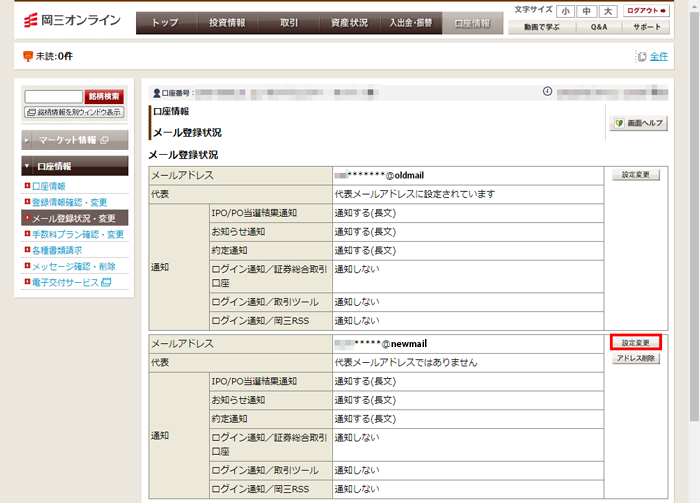
「このメールアドレスを代表メールアドレスに設定する」にチェックを入れ、代表メールアドレスの変更をしてください。
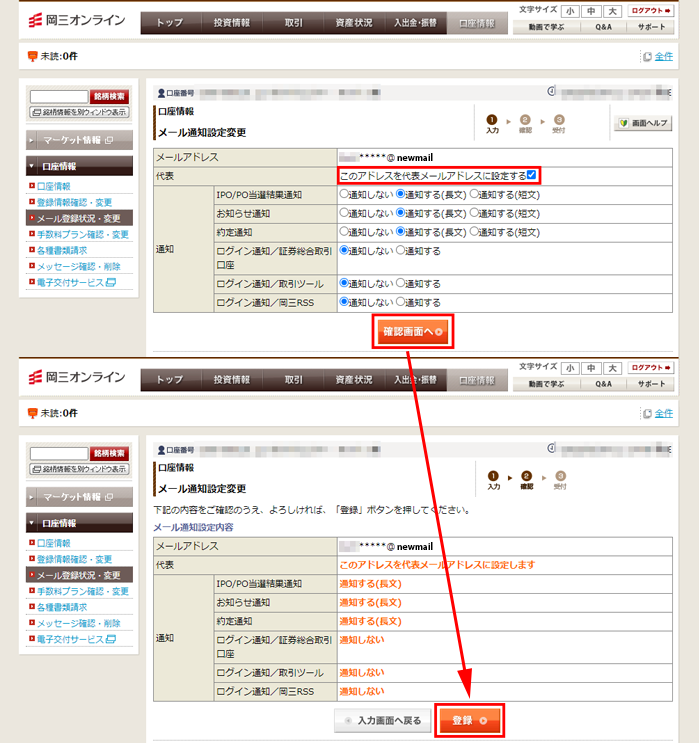
-
 古いメールアドレスの削除
古いメールアドレスの削除 -
古いメールアドレスを削除する場合は、【口座情報】→【メール登録状況・変更】画面にて、古いメールアドレスの「アドレス削除」から、古いメールアドレスの削除をしてください。
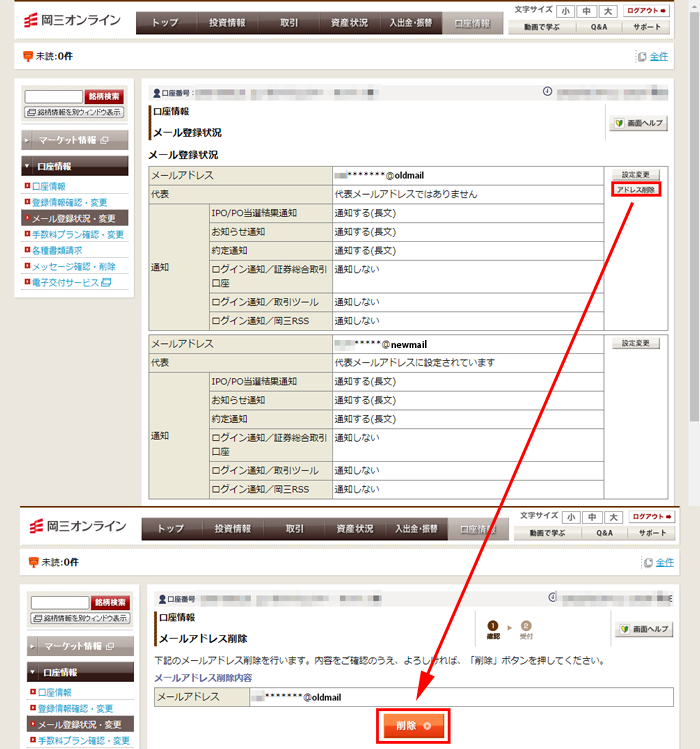
多要素認証の画面遷移イメージ
証券総合取引口座および日本株各種取引ツールへログインを行う際、ログインID・ログインパスワードを入力後、認証キー入力画面が表示されます。
代表メールアドレスで受信したメールに記載されている認証キーを入力し、ログインをお願いいたします。
※以下は証券総合取引口座へログイン時の認証キーの入力方法です。日本株各種取引ツールの認証キー入力画面イメージはこちらをご覧ください。
-
 証券総合取引口座へログイン
証券総合取引口座へログイン -
TOPページ右上部の【ログイン】をクリックし、「株式・投資信託 ログイン」画面を表示してください。
ログインIDとログインパスワードを入力し、【証券総合取引口座】をクリックしてください。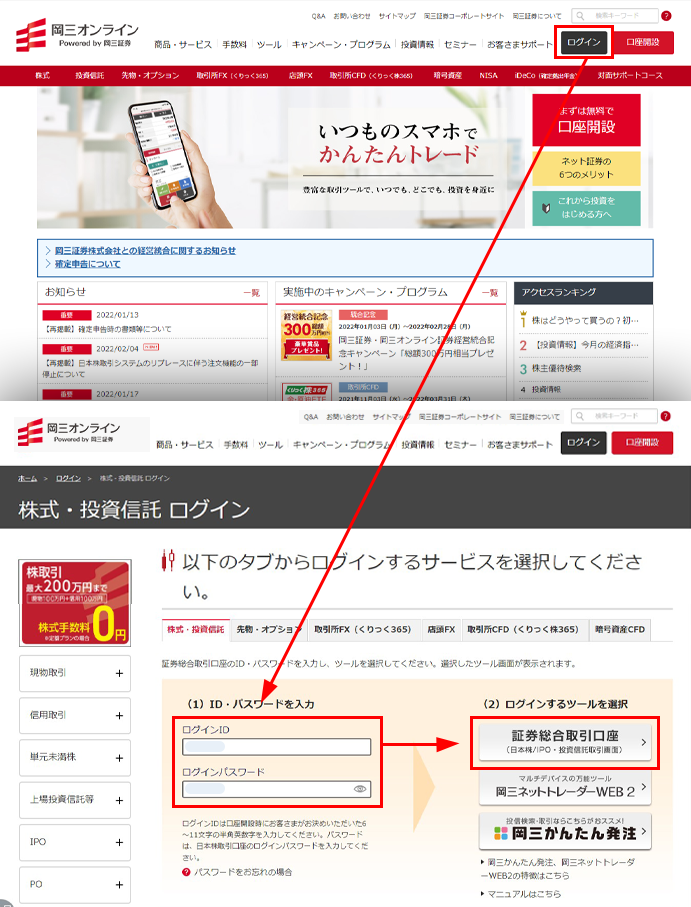
-
 認証キーの確認
認証キーの確認 -
代表メールアドレスへ届いたメールを確認してください。

-
 「認証キー」の入力
「認証キー」の入力 -
証券総合取引口座および日本株各種取引ツールに表示されている認証キー入力画面へ、「STEP02」で確認した認証キーを入力し、ログインを行ってください。

日本株各種取引ツールの認証キー入力画面イメージ
岡三ネットトレーダーWEB2(PC)
 岡三かんたん発注
岡三かんたん発注
 岡三ネットトレーダーWEB2(スマートフォン)
岡三ネットトレーダーWEB2(スマートフォン)
 岡三カブスマホ
岡三カブスマホ
 岡三ネットトレーダープレミアム・ライト
岡三ネットトレーダープレミアム・ライト
 岡三RSS
岡三RSS
 入金・振替アプリ
入金・振替アプリ

- ※本機能は開発中のものにつき、一部内容を変更する場合がございます。
- ※岡三RSS等の取引ツールが再接続した場合、再接続時に認証キーの入力が必要となります。
よくいただくお問合せ
その他のセキュリティ対策
岡三オンラインでは、お客さまの大切な資産と情報を守るため様々なセキュリティ対策を行っております。現在の多要素認証方法につきましても、お客さまよりいただいたご意見を踏まえさらに改善検討を進めるとともに、お客さまの利便性向上に配慮したよりフィッシング耐性のある認証方法を検討してまいります。
お客さまにおかれましても、多要素認証(ワンタイムパスワード)以外に、以下セキュリティ対策の実施を改めてご検討ください。
| 不正ログイン対策 | ログインパスワードの変更 |
|---|---|
| 多要素認証(ワンタイムパスワード)※2025年6月1日(日)以降 | |
| 不正取引対策 | 取引パスワードの変更 |
| 不正検知 | ログイン通知メール |
| 約定通知メール |
口座開設からお取引までの流れ
STEP1
- 口座開設申込
- メールアドレスとログインIDを登録ください。
登録アドレスに届いた認証コードを入力し、お客さま情報を入力ください。
STEP2
- 本人確認書類の提出
- 「マイナンバーカードによるIC認証」または「画像アップロードまたは郵送による提出」にて、本人確認書類を提出ください。
「マイナンバーカードによるIC認証」を選択した場合、STEP②→①の順になります。
STEP3
- 口座開設完了のお知らせ受取
- 「口座開設完了のお知らせ」を簡易書留(転送不要扱い)でご自宅あてに郵送いたします。
「マイナンバーカードによるIC認証」の場合、お知らせメールから取引に必要なパスワードを登録いただけます(郵送無)。
STEP4
- お取引開始
- ご入金を当社が確認でき次第、口座残高に反映されお取引が可能となります。
- 口座開設サポート
-
0120-146-890
携帯からは 03-6386-4473
携帯からは 03-6386-4473
受付時間 月曜日から金曜日 8時から17時 ※年末年始および祝日を除く
※売買等に関するご質問、商品の勧誘等は行っておりません。
※電話番号のお掛け間違いにご注意ください。






